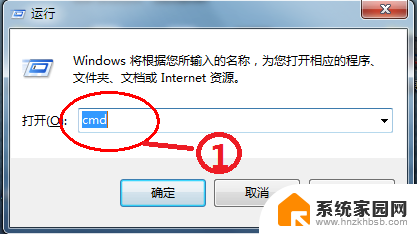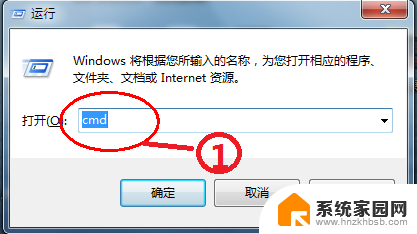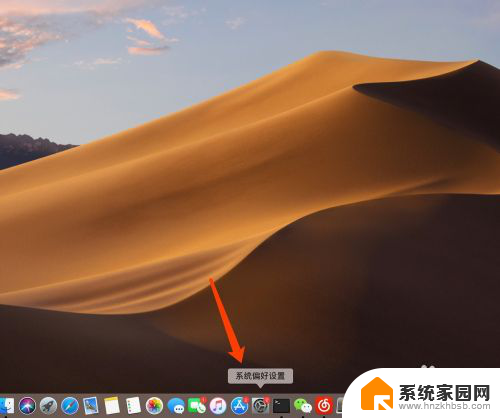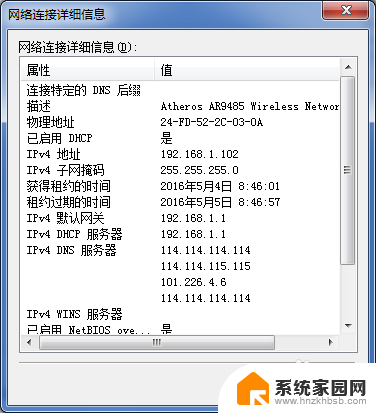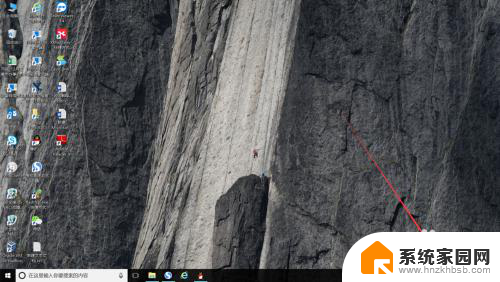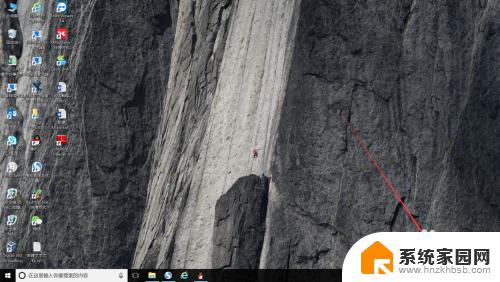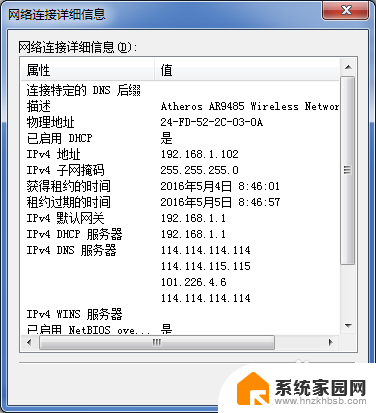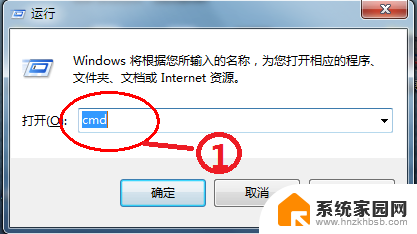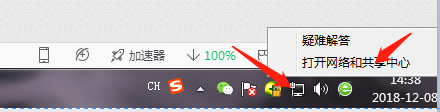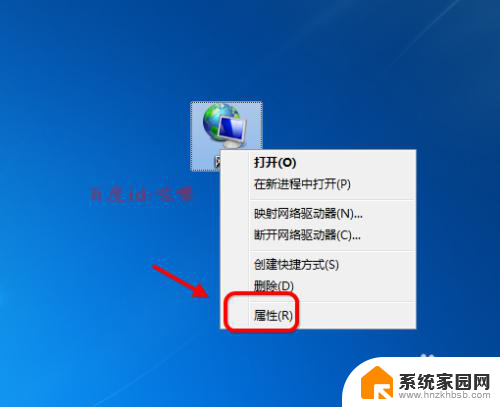电脑mac地址在哪里查 如何查询电脑的MAC地址
更新时间:2024-05-02 14:55:51作者:jiang
在日常使用电脑时,我们经常会需要查找电脑的MAC地址,MAC地址是每台网络设备在出厂时分配的唯一地址,通过MAC地址可以对设备进行识别和定位。如何查询电脑的MAC地址呢?在Windows系统中,可以通过命令提示符输入ipconfig /all命令查看MAC地址;在Mac系统中,可以在系统偏好设置的网络选项中查看。通过这些简单的步骤,我们可以轻松地找到电脑的MAC地址。
步骤如下:
1.打开电脑后点击右下方的wifi图标,如下图所示。
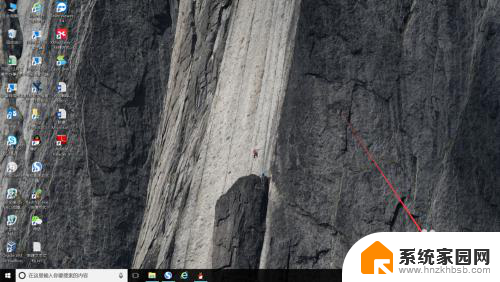
2.然后在弹出的面板中点击【网络与Internet设置】选项,如下图所示。
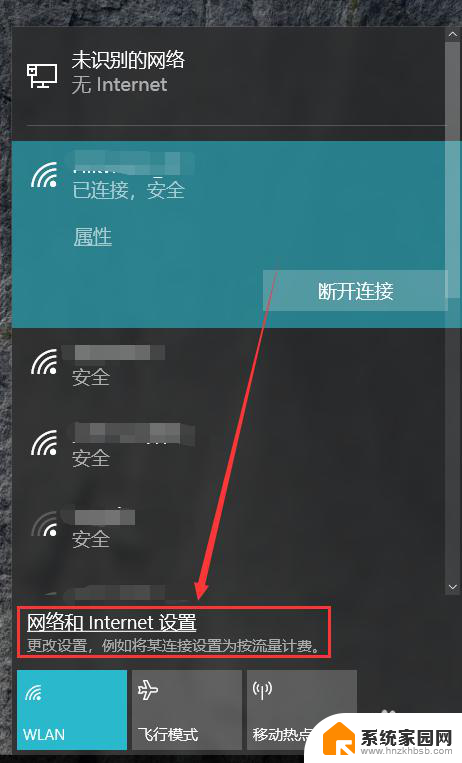
3.接着点击状态栏右侧的【更改适配器选项】,如下图所示。
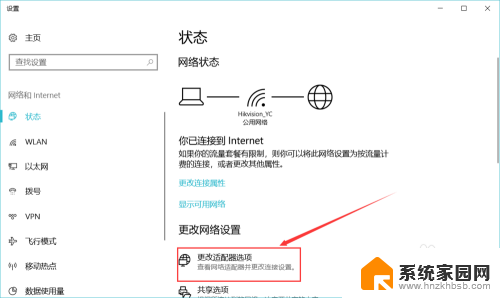
4.然后在弹出的新的窗口中鼠标左键双击WLAN或者任意一个以太网,如下图所示。
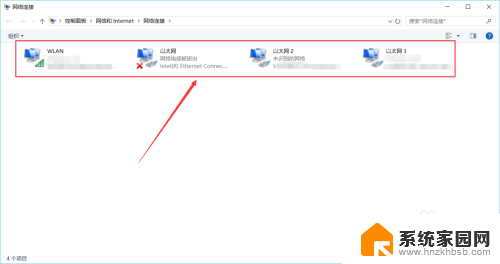
5.接着在弹出的小窗口中点击左下方的【详细信息】,如下图所示。
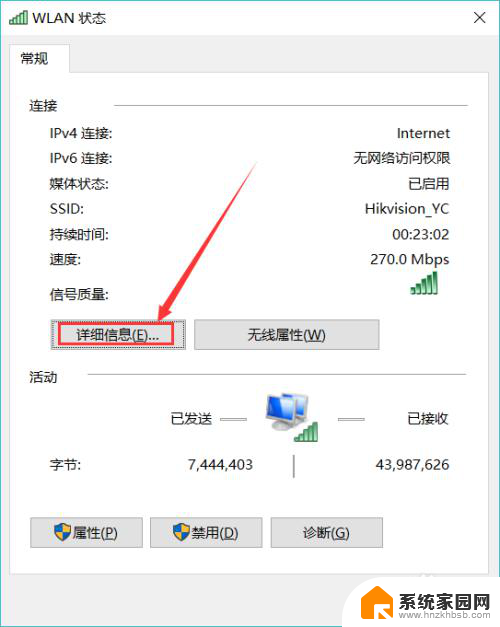
6.最后在弹出的窗口中的物理地址就是我们所要找的MAC地址了,如下图所示。
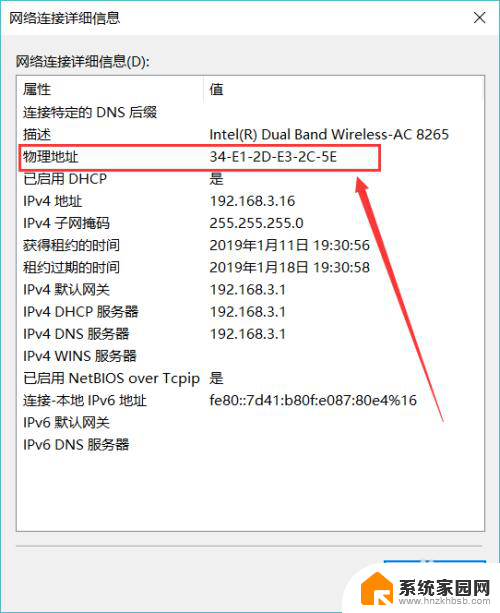
以上就是电脑mac地址在哪里查的全部内容,还有不清楚的用户可以参考一下小编的步骤进行操作,希望能对大家有所帮助。